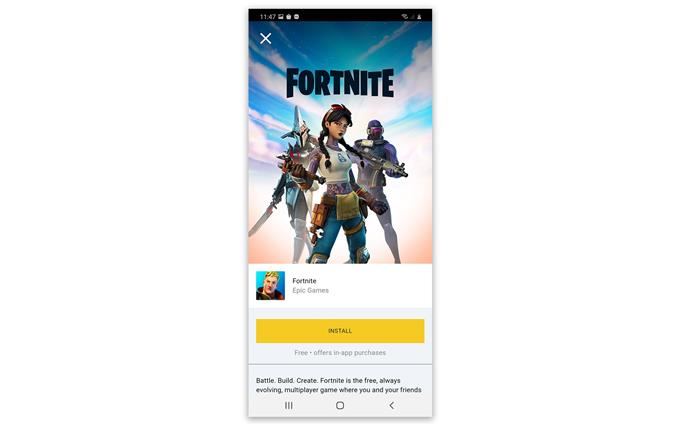Google a blocat acum Fortnite din magazinul Google Play și indiferent de motiv, utilizatorii sau jucătorii sunt cei care au avut de suferit. Aparent, instalarea jocului nu va fi la fel de ușoară și lină ca înainte, dar nu vă faceți griji, veți putea totuși să instalați Fortnite pentru Android.
Epic Games, dezvoltatorul și editorul respectivului joc Battle Royale, a oferit inițial Fortnite pentru Android pe site-ul său web, înainte ca jocul să fie listat pe Magazin Google Play. Acum, că Google și Epic Games nu sunt în termeni buni, acesta din urmă trebuie să apeleze la aceeași metodă în distribuirea jocului.
Cum merge este că va trebui să descărcați Jocuri epice aplicație pe Android, astfel încât să ai acces la toate jocurile pe care dezvoltatorul le oferă. De acolo, puteți descărca jocul în telefon fără o problemă. Cu toate acestea, trebuie să vă asigurați că dispozitivul dvs. îndeplinește cerințele de sistem minime.
Fortnite este un joc de înaltă fidelitate care este compatibil cu dispozitivele cu următoarele specificații:
- Android pe 64 de biți pe un procesor ARM64
- Android OS 8.0 sau o versiune ulterioară
- minim 4 GB RAM
- Adreno 530 sau mai mare
- Mali-G71 MP20, Mali-G72 MP12 sau mai mare.
Instalați Fortnite Fără Google Play Store printr-un browser Web
Primul lucru pe care trebuie să îl faceți este să lansați un browser web. Puteți utiliza Chrome sau browserul implicit pe dispozitivul Android.

Conectați-vă la Fortnite.com/Android. Acest lucru vă va aduce de fapt pe site-ul web al Epic Games. Dacă aveți un dispozitiv Samsung Galaxy, veți avea două opțiuni cu privire la modul de instalare Fortnite mobil. Dar dacă aveți și alte mărci, veți avea doar prima. În acest tutorial, vă voi arăta cum puteți face ambele.

Pentru a continua cu prima opțiune, atingeți „Descărcați-o cu aplicația Epic Games.“

Vi se va solicita un avertisment că acest tip de fișier poate fi dăunător dispozitivului dvs. Android. Atingeți OK pentru a continua. De fapt, veți descărca doar fișierul APK pentru aplicația Epic Games. Așadar, este sigur să permiteți browserului dvs. să instaleze fișierul APK de la Epic Games.

Descărcarea va dura doar câteva secunde pentru finalizare. După terminarea descărcării, atingeți Deschidere pentru a începe instalarea, care va dura și câteva secunde.

Vi se poate solicita din nou faptul că browserul nu poate instala aplicații din această sursă. Doar atingeți Setări și asigurați-vă că comutatorul este activat, apoi atingeți tasta Înapoi.

Acum, atingeți Instalare pentru a continua cu instalarea aplicației. După terminarea instalării, atingeți Deschidere pentru a o lansa.

După ce aplicația Epic Games este instalată cu succes pe dispozitivul Android, acum sunteți gata să descărcați Fortnite.

Găsiți și atingeți Fortnite, apoi atingeți butonul Instalare pentru a începe descărcarea Fortnite.
În funcție de cât de rapid este conexiunea la Internet, descărcarea poate dura câteva minute până la finalizare. Jocul ocupă aproximativ 2 GB spațiu de stocare, deci asigurați-vă că aveți un spațiu de stocare disponibil de aproximativ 3 GB înainte de a instala jocul. Puteți dezinstala alte aplicații pe care nu le mai utilizați sau puteți șterge unele dintre fișierele de care nu aveți nevoie doar pentru a elibera spațiu.
Așa instalați Fortnite pe orice dispozitiv Android, folosind browserul telefonului.
Instalați Fortnite pentru Android din Galaxy Store
Dacă sunteți un utilizator al dispozitivului Samsung Galaxy, nu trebuie să parcurgeți toate acestea pentru a descărca Fortnite pentru Android. Samsung are propriul său magazin de aplicații care acționează ca acela al magazinului Google Play.
Puteți descărca de acolo aplicația Epic Games și apoi continuați cu instalarea jocului. Pentru a fi mai ușor, permiteți-mi să vă arăt cum s-a procedat.

Lansați magazinul Galaxy. Acesta este de obicei situat pe prima pagină a sertarului aplicației.

După ce a terminat, căutați Fortnite. Rezultatele vă vor arăta în schimb aplicația Epic Games.

Atingeți butonul Descărcare de lângă acesta și descărcarea va începe imediat.

După instalarea aplicației Epic Games, atingeți butonul Redare pentru a o lansa.

Acum, următorul lucru pe care trebuie să-l faceți este să găsiți și să atingeți Fortnite, apoi să apăsați butonul Instalare.
Așteptați finalizarea instalării, conectați-vă la contul dvs. și puteți începe să jucați Fortnite pe Android.
Din nou, în funcție de viteza de conectare, descărcarea poate dura câteva minute pentru a descărca un fișier imens. Chiar și după instalarea jocului cu succes, este posibil să fiți în continuare să descărcați date sau actualizări suplimentare pentru a îmbunătăți experiența de joc.
Chiar dacă Google a blocat Fortnite, instalarea nu ar trebui să fie o problemă. La urma urmei, jocul a devenit celebru chiar înainte de a fi listat pe Google Play Store. Acest lucru va cauza un mic inconvenient utilizatorilor, dar odată instalat jocul, nu trebuie să parcurgeți toți pașii menționați mai sus.
Fortnite pentru instalare Android Depanare
Pentru utilizatorii care au probleme cu instalarea Fortnite pe Android, asigurați-vă că telefonul dvs. îndeplinește cerințele de sistem minime. Apoi încercați să-l reporniți dacă problema persistă. Dacă mai aveți probleme după aceea, dezinstalați aplicația Epic Games și apoi reinstalați-o folosind oricare dintre metodele menționate mai sus.
Pentru utilizatorii Samsung care nu pot găsi Fortnite pentru Android printre aplicațiile lor, deschideți Lansatorul de jocuri, deoarece ați ascuns jocurile din folderul respectiv. Dacă nici nu există, atunci este posibil să îl fiți dezinstalat. Lansați jocurile epice și atingeți Fortnite.
Și asta este cam cum să obțineți aplicația fără ajutorul Google Play Store. Sper că veți putea juca Fortnite (Battle Royale) fără nicio problemă. O zi bună!
Vă rugăm să ne susțineți abonându-vă la canalul nostru YouTube.
CITEȘTE ȘI:
- Cum să remediați problemele de conectare și conexiune Fortnite | NOU 2020!
- Pași simpli pentru instalarea Fortnite pe Galaxy S10 | Ghid de instalare Fortnite pe Samsung Galaxy
- Cum se instalează în siguranță Fortnite pe Samsung Galaxy | Galaxy S7 Edge | Fortnite Mobile Android